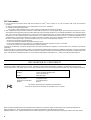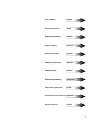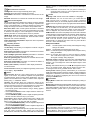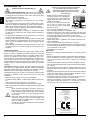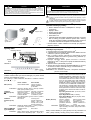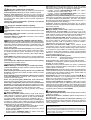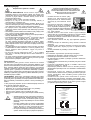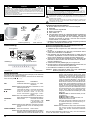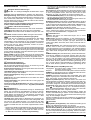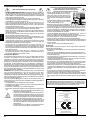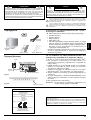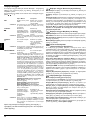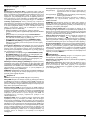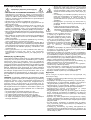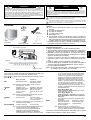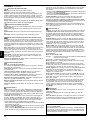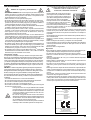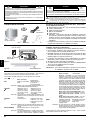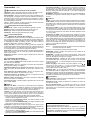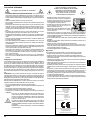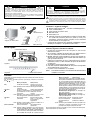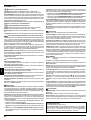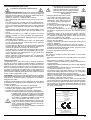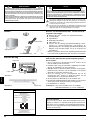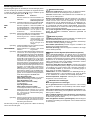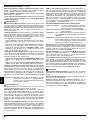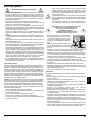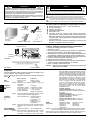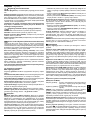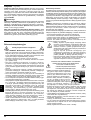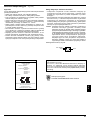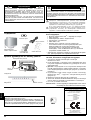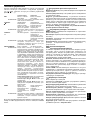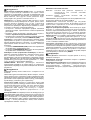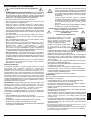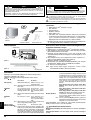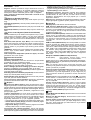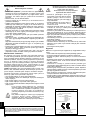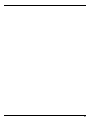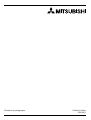www.nec-mitsubishi.com
Uivatelská pøíruèka
Bedienungsanleitung
Ïäçãßåò ×ñÞóçò
Manual del usuario
Manuel de l’utilisateur
Manuale utente
Gebruikershandleiding
Podrêcznik u¿ytkownika
Ðóêîâîäñòâî ïîëüçîâàòåëÿ
Kullanécé Klavuzu
User’s Manual
Diamond Pro 930
SB
Seite laden ...

3
Uivatelská pøíruèka Èesky
Bedienungsanleitung Deutsch
Ïäçãßåò ×ñÞóçò ÅëëçíéêÜ
Manual del usuario Español
Manuel de l’utilisateur Français
Manuale utente Italiano
Gebruikershandleiding Nederlands
Podrêcznik u¿ytkownika Polski
Ðóêîâîäñòâî ïîëüçîâàòåëÿ Ðóññêèé
Kullanécé Klavuzu Türkçe
User’s Manual English
Seite laden ...
Seite laden ...
Seite laden ...
Seite laden ...
Seite laden ...
Seite laden ...

10
Netzschalter
Deutsch
WARNUNG
SETZEN SIE DAS GERÄT WEDER REGEN NOCH FEUCHTIGKEIT AUS, DA ES ANDERNFALLS
ZU FEUER ODER STROMSCHLÄGEN KOMMEN KANN. VERWENDEN SIE DEN
NETZSTECKER DIESES GERÄTS KEINESFALLS MIT EINEM VERLÄNGERUNGSKABEL ODER
EINER STECKDOSENLEISTE, WENN DIE STECKERSTIFTE NICHT VOLLSTÄNDIG
EINGEFÜHRT WERDEN KÖNNEN.
ÖFFNEN SIE DAS GEHÄUSE NICHT, DA SICH IM INNEREN KOMPONENTEN BEFINDEN,
DIE UNTER HOCHSPANNUNG STEHEN.
VORSICHT
VORSICHT: ENTFERNEN SIE KEINESFALLS ABDECKUNG ODER RÜCKSEITE, DAMIT ES
NICHT ZU STROMSCHLÄGEN KOMMT. IM INNEREN BEFINDEN SICH KEINE VOM
BENUTZER ZU WARTENDEN KOMPONENTEN. LASSEN SIE WARTUNGSARBEITEN VON
QUALIFIZIERTEN WARTUNGSTECHNIKERN DURCHFÜHREN.
Dieses Symbol weist den Benutzer auf nicht isolierte spannungsführende
Komponenten im Gerät hin, die Stromschläge verursachen können. Aus
diesem Grund dürfen Sie keinesfalls Kontakt mit einer Komponente im
Geräteinneren herstellen.
Dieses Symbol weist den Benutzer auf wichtige Informationen zu Betrieb und
Pflege dieses Geräts hin. Die Informationen sollten sorgfältig gelesen werden,
um Probleme zu vermeiden.
Der Karton* mit dem Diamond Pro 930
SB
Monitor sollte die
folgenden Komponenten enthalten:
••
••
• Monitor Diamond Pro 930
SB
mit Schwenk-/Neigefuß
••
••
• Netzkabel
••
••
• Fest montiertes Signalkabel
••
••
• Bedienungsanleitung
••
••
• Sales Office List
••
••
• CD-ROM Diese enthält die vollständige Bedienungsanleitung
im PDF-Format und weitere Windows-Dateien, wie etwa die
INF-Datei und Farbprofile. Um das vollständige Handbuch
anzeigen und drucken zu können, muss auf dem Computer
Acrobat Reader 4.0 installiert sein.
* Bewahren Sie den Originalkarton und das Verpackungs-material
für spätere Transporte des Monitors auf.
Inhalt
Gehen Sie folgendermaßen vor, um den Diamond Pro 930
SB
Monitor an Ihr System anzuschließen:
1. Schalten Sie den Computer und den Diamond Pro 930
SB
Moni-
tor aus.
2. Bauen Sie die Grafikkarte ein, falls nötig. Informationen hierzu
finden Sie im Handbuch zur Grafikkarte.
3. PC: Verbinden Sie den Mini-D-SUB-Stecker (15 Stifte) des fest
montierten Signalkabels mit dem Anschluss der Grafikkarte in
Ihrem System (Abbildung A). Ziehen Sie die Schrauben fest.
4. Stecken Sie ein Ende des Netzkabels an der Rückseite des
Diamond Pro 930
SB
Monitors und das andere Ende in die Steck-
dose ein (Abbildung A).
5. Schalten Sie Monitor (Abbildung B) und Computer ein.
6. Die INF-Datei für Windows 95/98/2000/Me/XP befindet sich auf
der CD-ROM, die mit dem Monitor geliefert wird.
7. Die elektrische Installation ist damit abgeschlossen.
HINWEIS: Weitere Informationen finden Sie in der vollständigen
Bedienungsanleitung auf CD-ROM.
Kurzanleitung
Bedienelemente
Die Bedienelemente für den OSM (On-Screen Manager) an der Vorderseite
des Monitors haben folgende Funktionen:
Sie können auf das OSM-Menü zugreifen, indem Sie eine der Steuerungs-
tasten drücken (EXIT,
,
, –, +).
EXIT
Hauptmenü
Schließt das OSM-Menü.
Untermenü
Rückkehr zum OSM-
Hauptmenü.
STROMSCHLAGGEFAHR
••
••
• NICHT ÖFFNEN
Fest
montiertes Signalkabel
Abbildung A
/
15-poliger
Mini-D-SUB-Stecker
Netz-
kabel
Stromsteckdose
Abbildung B
Netzkabel
CD ROM
Bedienungsanleitung Sales Office List
Hauptmenü
Untermenü
HINWEIS: Deaktiviert das OSM-Menü und aktiviert es, wenn
OSM ausgeschaltet ist.
HINWEIS: Wenn das OSM-Menü deaktiviert ist, dienen diese
Tasten als Direktzugriff auf die Helligkeitseinstellung.
STEUERUNG Verschiebt die Markie-
rung nach links oder
rechts, um die Unter-
menüs auszuwählen.
Verschiebt die Markie-
rung nach links oder
rechts, um eine der
Steuerungen auszu-
wählen.
STEUERUNG
–/+
Keine Funktion. Verschiebt die Markie-
rung in Richtung – oder
+, um den Wert zu ver-
ringern bzw. zu erhöhen.
HINWEIS: Deaktiviert das OSM-Menü und dient zur Einstel-
lung des Kontrasts, wenn der Direktzugriff akti-
viert ist.
AUSWAHL/SBMODE
Öffnet das Untermenü. Keine Funktion.
HINWEIS: Wenn das OSM-Menü ausgeschaltet ist, hat RESET
die Wirkung einer SuperBright (SB)-Funktionstaste.
Der Benutzer kann zwischen SB MODE OFF, SB
MODE1 und SB MODE2 wählen. Beim ersten
Betätigen dieser Taste wird der aktuelle SB-Modus
angezeigt. Innerhalb einer Zeitspanne von
3 Sekunden wird beim nochmaligen Betätigen der
Taste vom aktuellen SB-Modus in den nächsten
SB-Modus gewechselt. Beispiel: Der aktuelle SB-
Modus ist OFF. Innerhalb von 3 Sekunden drücken
Sie die Taste, und der SB-Modus wechselt zu SB
MODE1. Die Farbtemperatur bei jedem SB-Modus
wird durch eine entsprechende Farbsteuerung
eingestellt. Ausnahme ist der sRGB-Modus, bei dem
die Farbeinstellungen nicht verändert werden
können. Wenn das Gerät ausgeschaltet wird,
erfolgt ein Zurücksetzen der Einstellungen auf SB
MODE OFF.
SB-Modus AUS: für textbasierte Bilder (normale
Verwendung)
SB-Modus 1 EIN: für Bilder
SB-Modus 2 EIN: für bewegliche Bilder, wie
beispielsweise Filme auf DVD
RESET
Setzt alle Steuerungen
im markierten Menü auf
die Werkseinstellungen
zurück.
HINWEIS: Wenn Sie RESET im Haupt- oder im Untermenü drük-
ken, wird ein Fenster mit einer Warnung ange-
zeigt, in dem Sie das Zurücksetzen abbrechen
können.
Markierten Wert auf die
Werkseinstellung zu-
rücksetzen.
Wenn die Direktzugriffsfunktion aktiviert ist (“ON”), kann das OSD-Menü
nur über die Taste “EXIT” aufgerufen werden.

11
Bedienelemente – Fortsetzung
Helligkeit-/Kontrast-Steuerungen
Helligkeit: Bild- und Hintergrundhelligkeit des Bildschirms anpas-
sen.
Kontrast: Ändert die Bildhelligkeit im Verhältnis zum Hintergrund.
Entmagnetisierung: Damit werden magnetische Streufelder besei-
tigt, die den Verlauf des Elektronenstrahls stören. Dies führt zu bes-
serer Farbreinheit, Bildschärfe und Konvergenz. Während des
Entmagnetisierungsvorgangs wackelt das Bild und die Farbwie-
dergabe wird kurzzeitig verfälscht.
Vorsicht: Zwischen jeder Ausführung der Entmagnetisierungs-
funktion sollten mindestens 20 Minuten liegen.
Größen- und Positionseinstellung
Links/Rechts: Bild horizontal nach links oder rechts verschieben.
Unten/Oben: Bild vertikal nach oben oder unten verschieben.
Schmal/Breit: Horizontale Größe des Bildes verringern oder erhö-
hen.
Klein/Groß: Vertikale Größe des Bildes verringern oder erhöhen.
Color Control System (Farbsteuerungssystem)
Wählen Sie eine der vordefinierten Farbeinstellungen. Der Balken
wird durch die Farbeinstellungsauswahl ersetzt. Jede
Farbeinstellung wurde werkseitig für den angegebenen Gradwert
in Kelvin definiert. Wenn Sie eine Einstellung ändern, wird die Ein-
stellung nicht mehr mit „Kelvin“ bezeichnet, sondern mit „Anwen-
der“ (Ausnahme: sRGB-Modus).
Rot, Grün, Blau: Das Color Control System (Farbsteuerungssystem)
verringert und erhöht je nach Auswahl die Intensität der Farbstrahlen
für Rot, Grün und Blau. Die Änderung der Farben ist auf dem Bild-
schirm sichtbar. Die Balken zeigen die Veränderung des Farbwerts
(Erhöhung oder Verringerung) an.
Modus sRGB: Der Modus sRGB bietet immer die geeignete Bild-
darstellung mit Farbanpassung. Die Farbanteile für Rot, Grün und
Blau können nicht unabhängig voneinander eingestellt werden.
Farbtemperatureinstellung: Hiermit lässt sich die Farbtemperarur
des Bildes einstellen.
Geometrie-Einstellungen
Menü der Geometrie-Einstellungen
Mit den Geometrie-Einstellungen können die Krümmung und die
Seitenwinkel des Bildes korrigiert werden.
Ein/Aus (Kissenausgleich): Krümmung der Seiten nach innen oder
außen verringern oder erhöhen.
Links/Rechts (Kissenverzerrung): Krümmung der Seiten nach links
oder rechts verringern oder erhöhen.
Parallel (Parallelogramm): Neigung der Bildseiten nach links oder
rechts justieren.
Trapez: Breite des unteren Bildrandes an die Breite des oberen
Bildrandes anpassen.
Drehen (Rasterlage): Das gesamte Bild wird im oder gegen den
Uhrzeigersinn gedreht.
Corner Correction (Eckenkorrektur): Mit dieser Funktion kann die
Geometrie der Bildkanten justiert werden – Top (Oben) oder Bottom
(Unten).
Hilfsfunktionen 1
Moiré-Reduzierung: Der Moiré-Effekt erzeugt ein wellenförmiges
Muster, das manchmal auf dem Bildschirm zu sehen ist. Das Mu-
ster wiederholt sich und überlagert sich in der Struktur des ange-
zeigten Bildes. Der Effekt kann in verschiedenen Anwendungen
unterschiedlich stark auftreten. Mit den Steuerungstasten –/+ kann
der Moiré-Effekt minimiert werden.
Linearität: Diese Option dient zur Einstellung der geometrisch ex-
akten Bildwiedergabe. Mit dieser Funktion wird sichergestellt, dass
ein Kreis mit dem Solldurchmesser 2 cm überall auf dem Bild-
schirm auch tatsächlich mit diesem Durchmesser erscheint. Die
vertikale Linearität lässt sich am besten folgendermaßen bestim-
men:
• Zeichnen Sie mithilfe einer Grafikanwendung, die über eine Lineal-
funktion verfügt, horizontale Linien mit gleichmäßigem Abstand.
• Korrigieren Sie die Ausrichtung der Linien am oberen und unte-
ren Bildschirmrand mit der vertikalen Lageeinstellung.
• Korrigieren Sie die den Abstand zwischen den Linien im mittleren
und oberen Bildschirmbereich mit der Einstellfunktion
LINEARITÄT (VER.).
Konvergenz: Die drei Grundfarben (Rot, Grün, Blau) werden zu glei-
chen Teilen überlagert, sodass sich Weiß ergibt. Mit dieser Funkti-
on kann sichergestellt werden, dass eine weiße Linie auf dem
Bildschirm so scharf und deutlich wie möglich angezeigt wird.
• Mit KONVERGENZ (HOR.) kann die Ausrichtung der weißen Lini-
en nach oben und unten korrigiert werden.
• Mit KONVERGENZ (VER.) kann die Ausrichtung der weißen Lini-
en nach links und rechts korrigiert werden.
GlobalSync-Funktion: Unreinheiten in der Bilddarstellung, die durch
das Magnetfeld der Erde verursacht werden, lassen sich beheben.
In den Untermenüs (GLOBALSYNC, OBEN LINKS, OBEN RECHTS,
UNTEN LINKS oder UNTEN RECHTS) ist mit den Tasten –/+ ein
Feinabgleich der GlobalSync-Korrekturen möglich.
HINWEIS: Mitsubishi empfiehlt die GlobalSync-Korrektur durchzu-
führen, während eine typische Anwendung, wie eine Textverarbei-
tung oder eine Tabellenkalkulation, ausgeführt wird.
Hilfsfunktionen 2
Sprache: Die Menüs der OSM-Steuerungen sind in sechs
Sprachen verfügbar.
OSM-Position: Sie können festlegen, wo das OSM-Steuerungs-
menü auf dem Bildschirm angezeigt werden soll. Zur Auswahl ste-
hen die Positionen „Center“, „Top left“, „Top right“, „Bottom left“ und
„Bottom right“ (Mitte, Oben links, Oben rechts, Unten links und Un-
ten rechts).
OSM Anzeigedauer: Das OSM-Steuerungsmenü wird ausge-
blendet, wenn es nicht mehr verwendet wird. Im Untermenü
„OSM Anzeigedauer“ können Sie festlegen, nach welchem Zeitraum
das OSM-Steuerungsmenü ausgeblendet wird, wenn der Benutzer
keine Taste drückt. Verfügbar sind die Optionen 5 bis 120 Sekun-
den.
OSM Abschaltung: Mit „OSM Abschaltung“ werden alle OSM-Funk-
tionen bis auf „Helligkeit“ und „Kontrast“ gesperrt. Wenn Sie versu-
chen, auf OSM-Funktionen zuzugreifen, während diese Sperre akti-
viert ist, wird eine Meldung mit einem entsprechenden Hinweis
angezeigt. Um die Funktion „OSM Abschaltung“ zu aktivieren, halten
Sie die Taste SELECT gedrückt und drücken gleichzeitig die Ta-
ste +. Um die Funktion „OSM Abschaltung“ zu deaktivieren, halten
Sie die Taste SELECT gedrückt und drücken gleichzeitig die Ta-
ste +.
Modus IPM System Off (IPM-System aus):
Freigegeben: Das IPM-System arbeitet normal, alle Energie-
sparstufen werden benutzt.
Gesperrt: Der Off-Modus des IPM-Systems wird nicht benutzt.
HINWEIS: Für Standardcomputer und -grafikkarten sollte die Vorein-
stellung FREIGEGEBEN beibehalten werden.
HINWEIS: Lassen Sie den Monitor nicht eingeschaltet, wenn „Kein
Signal“ angezeigt wird. Andernfalls könnte sich das Bild der Mel-
dung „Kein Signal“ auf dem Bildschirm einbrennen.
EdgeLock (Flankensperre): Wird der Monitor mit einem nicht
standardgemäßen Signaltiming betrieben, erscheint das Bild even-
tuell dunkler als normal oder es weist Farbabweichungen auf. Mit
der Funktion “EdgeLock” wird das Bild auf normale Werte korrigiert.
Direktzugriff: Diese Option dient zum direkten Zugriff auf die Funk-
tionen
/
als Helligkeitssteuerung und -/+ als Kontrast-steuerung.
Wenn die Direktzugriffsfunktion aktiviert ist (“ON”), kann das OSD-
Menü nur über die Taste “EXIT” aufgerufen werden.
Werkseinstellung: Mit der Option „Werkseinstellung“ werden die
meisten OSM-Einstellungen wieder auf die Werkseinstellungen
zurückgesetzt. Es wird eine entsprechende Warnmeldung ange-
zeigt, die Sie bestätigen müssen.
Einzelne Einstellungen können durch Markieren der betreffenden
Steuerung und anschließendes Drücken der Taste RESET zurück-
gesetzt werden.
Information
Display Mode (Anzeigemodus): Die aktuellen Einstellungen für
Modus und Bildwiederholfrequenz des Monitors.
Monitor Info: Die Modell- und die Seriennummer des Monitors.
Refresh Notifier (Meldung zur Wiederholrate): Wenn das an den
Monitor geleitete Bildsignal eine zu geringe Wiederholrate vorgibt,
wird eine entsprechende Meldung angezeigt. Weitere Informatio-
nen hierzu finden Sie im Handbuch zur Grafikkarte bzw. zum Com-
puter.
Deutsch
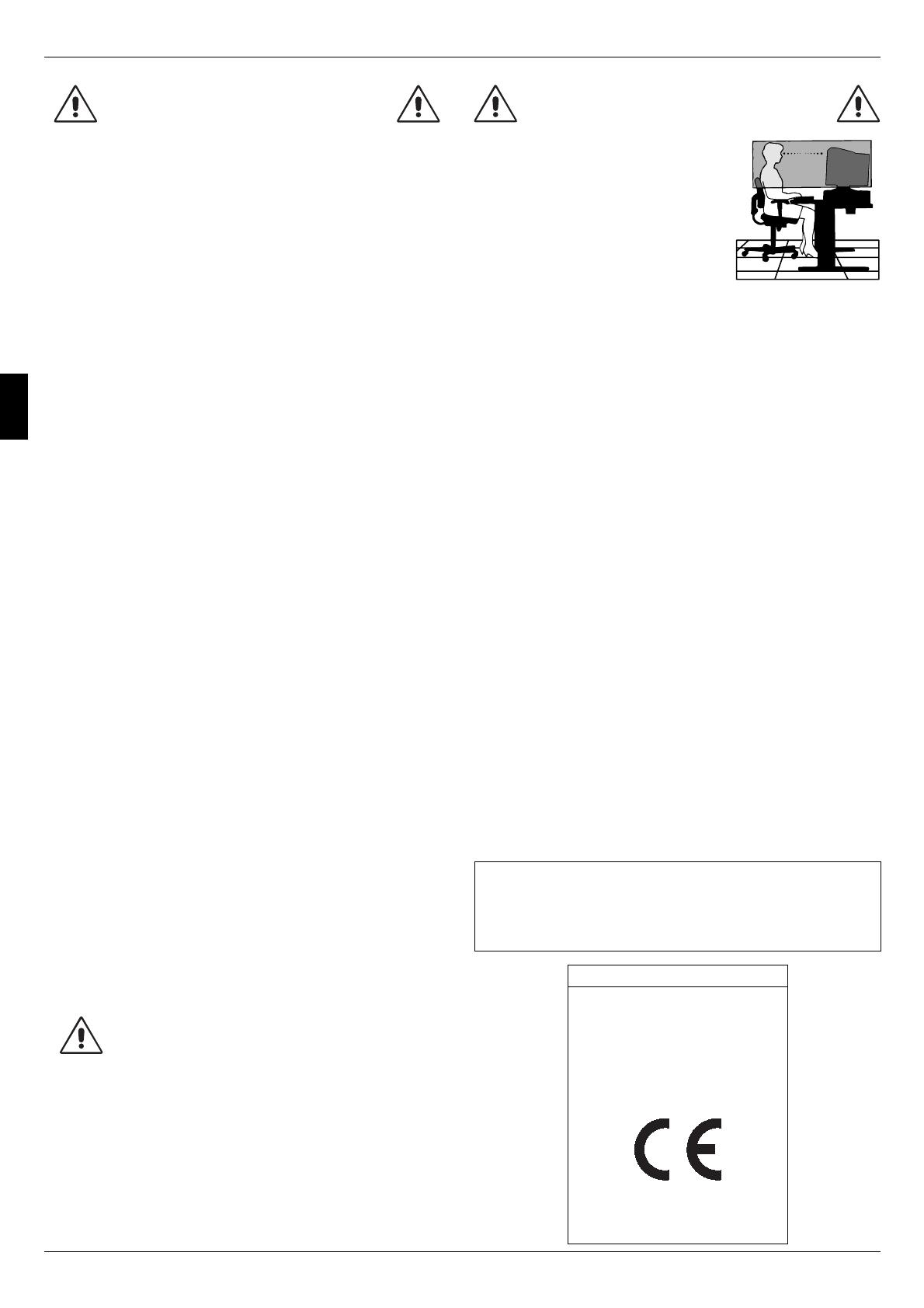
12
Einsatzempfehlungen
Sicherheitsvorkehrungen und Pflege:
• ÖFFNEN SIE DEN MONITOR NICHT. Es befinden sich keine vom Benut-
zer zu wartenden Teile im Inneren. Das Öffnen oder Abnehmen der
Abdeckungen kann zu gefährlichen Stromschlägen führen und birgt
weitere Risiken. Lassen Sie alle Wartungsarbeiten von qualifizierten
Wartungstechnikern durchführen.
• Verwenden Sie den Monitor in sauberer, trockener Umgebung.
• Lassen Sie keine Flüssigkeiten in das Gehäuse gelangen und stellen
Sie den Monitor in trockenen Räumen auf.
• Führen Sie keinesfalls Objekte in die Gehäuseschlitze ein, da
spannungsführende Teile berührt werden können, was zu schmerz-
haften oder gefährlichen Stromschlägen, zu Feuer oder zu Beschädi-
gungen des Geräts führen kann.
• Legen Sie keine schweren Objekte auf das Netzkabel. Beschädigun-
gen des Kabels können zu Stromschlägen oder Feuer führen.
• Stellen Sie dieses Produkt nicht auf wackelige oder instabile Flächen,
Wagen oder Tische, da der Monitor fallen und dabei schwer beschä-
digt werden könnte.
• Zur Trennung des Geräts von der Stromversorgung muss der Stecker
an der Gerätebuchse abgezogen werden.
• Wird der Diamond Pro 930
SB
in Europa (außer Großbritannien) an ei-
nem Wechselstromnetz mit 100 - 240 V betrieben, muss das mit dem
Monitor gelieferte Netzkabel verwendet werden.
In allen anderen Ländern ist ein für die Spannung des Stromnetzes
geeignetes und zugelassenes Netzkabel zu verwenden, dass den
Sicherheitsstandards Ihres Landes entspricht.
• Verwenden Sie in Großbritannien für diesen Monitor ein
BS-zugelassenes Netzkabel mit angeformtem Stecker. Der Stecker
muss mit einer schwarzen Sicherung (5 A) ausgestattet sein. Setzen
Sie sich mit Ihrem Händler in Verbindung, wenn der Monitor ohne Netz-
kabel geliefert wurde.
• Wird der Diamond Pro 930
SB
Monitor in Australien an einem
Wechselstromnetz mit 220 - 240 V betrieben, muss das mit dem Moni-
tor gelieferte Netzkabel verwendet werden.
Reinigen des Monitors
Die Oberfläche dieses Monitors ist mit einer speziellen Beschichtung
versehen, um Reflexionen und eine statische Aufladung der Glas-
oberfläche zu vermeiden. Verwenden Sie zum Entfernen von Staub ein
farbloses weiches Tuch aus Baumwolle oder einem vergleichbaren Ma-
terial und ein nicht alkoholisches, neutrales und nicht scheuerndes Reini-
gungsmittel, um Beschädigungen der empfindlichen Oberflächen-
beschichtung zu verhindern. Ist eine intensivere Reinigung erforderlich,
befeuchten Sie ein weiches Tuch mit Wasser oder einem sanften Neutral-
reiniger, der mit viel Wasser verdünnt ist und verwenden Sie dieses nach
dem Auswringen des Wassers, um die Glasoberfläche zu reinigen. Rei-
nigen Sie den Monitor regelmäßig.
VORSICHT: Die folgenden Reinigungsmittel führen zu einer Beschädi-
gung der Kathodenstrahlröhre, wenn sie zur Reinigung der Glas-
oberfläche verwendet werden: Benzol, Verdünner, säure- bzw.
laugenhaltige Reinigungsmittel, alkoholische Reinigungsmittel, Reinigungs-
mittel mit Scheuerpulver, Reinigungsmittel mit antistatischen Zusatzstof-
fen, scharfe Reinigungsmittel.
Unter den folgenden Bedingungen müssen Sie den Monitor sofort vom
Stromnetz trennen und sich mit einem qualifizierten Wartungstechniker in
Verbindung setzen:
• Das Netzkabel oder der Netzstecker ist beschädigt.
• Flüssigkeit wurde über den Monitor gegossen oder Gegenstände sind
in das Gehäuse gefallen.
• Der Monitor wurde Regen oder Wasser ausgesetzt.
• Der Monitor wurde fallen gelassen oder das Gehäuse wurde beschä-
digt.
DURCH RICHTIGE AUFSTELLUNG UND EINSTELLUNG
DES MONITORS KÖNNEN ERMÜDUNGSERSCHEINUNGEN
VON AUGEN, SCHULTERN UND NACKEN
VERMIEDEN WERDEN. BEACHTEN SIE BEI DER
AUFSTELLUNG DES MONITORS FOLGENDES:
• Stellen Sie den Monitor so auf, dass sich
die Oberkante des Bildschirms auf Augen-
höhe oder knapp darunter befindet. Ihre
Augen sollten leicht nach unten gerichtet
sein, wenn Sie auf die Bildschirmmitte blik-
ken.
• Platzieren Sie den Monitor in einem Abstand
von 30 - 70 cm von Ihren Augen. Der opti-
male Abstand beträgt 50 cm.
• Entspannen Sie Ihre Augen regelmäßig, in-
dem Sie ein Objekt fokussieren, dass sich
in einer Entfernung von mindestens 6 m befindet. Blinzeln Sie häufig.
• Stellen Sie den Monitor in einem 90-Grad-Winkel zu Fenstern und an-
deren Lichtquellen auf, um Blendung und Reflexionen zu verhindern.
Neigen Sie den Monitor in einem Winkel, der Reflexionen der Decken-
leuchten auf dem Bildschirm verhindert.
• Ist das dargestellte Bild aufgrund von Reflexionen nur schwer zu
erkennen, sollten Sie einen Blendschutzfilter verwenden.
• Stellen Sie Helligkeit und Kontrast des Monitors mit den entsprechen-
den Steuerungen ein, um die Lesbarkeit zu optimieren.
• Stellen Sie neben dem Monitor einen Dokumentenhalter auf.
• Platzieren Sie das beim Tippen häufiger betrachtete Objekt (Monitor
oder Dokumentenhalter) direkt vor Ihnen, damit Sie den Kopf seltener
drehen müssen.
• Lassen Sie Ihre Augen regelmäßig untersuchen.
Ergonomie
Wir empfehlen folgendes Vorgehen, um eine ergonomisch optimale Ar-
beitsumgebung einzurichten:
• Korrigieren Sie die Helligkeit, bis das Hintergrundraster nicht mehr er-
kennbar ist.
• Verwenden Sie nicht die Maximaleinstellung der Kontraststeuerung.
• Verwenden Sie bei Standardsignalen die vordefinierten Größen- und
Positionseinstellungen.
• Verwenden Sie die voreingestellten Farbeinstellungen und die hori-
zontalen Seiteneinstellungen.
• Verwenden Sie Signale ohne Zeilensprung (Non-Interlaced) mit einer
vertikalen Wiederholfrequenz von 75 - 160 Hz.
• Verwenden Sie die Primärfarbe Blau nicht auf schwarzem Hinter-
grund, da dies die Lesbarkeit beeinträchtigt und aufgrund des gerin-
gen Kontrasts zu starker Ermüdung der Augen führen kann.
• Halten Sie den Monitor fern von Hochleistungstransformatoren, ande-
ren elektrischen Bildschirmen und sonstigen Geräten, wie Lautspre-
cherboxen oder Ventilatoren, die starke magnetische Felder erzeugen
können.
• Richten Sie die Vorderseite des Monitors möglichst nach Osten aus,
um die Wirkung des magnetischen Erdfeldes zu minimieren
• Wird die Ausrichtung des Monitors während des Einschaltvorgangs
geändert, kann dies zu einer Entfärbung des Bildes führen. Schalten
Sie in solchen Fällen den Monitor für 20 Minuten aus und dann wieder
ein.
VORSICHT
Deutsch
• Der Monitor arbeitet trotz Beachtung der Bedienungs-
anleitung nicht ordnungsgemäß.
• Achten Sie auf ausreichende Luftzufuhr, damit die ent-
stehende Wärme abgeführt werden kann. Decken Sie
die Lüftungsschlitze nicht ab und stellen Sie den Moni-
tor nicht neben Heizkörpern oder anderen Wärmequellen
auf. Stellen Sie keine Gegenstände auf den Monitor.
• Durch Ziehen des Netzkabelsteckers kann das Gerät
vom Stromnetz getrennt werden. Der Monitor muss in
der Nähe einer Steckdose aufgestellt werden, die leicht
zugänglich ist.
• Transportieren Sie den Monitor vorsichtig. Bewahren
Sie die Verpackung für spätere Transporte auf.
Erklärung des Herstellers
Wir bestätigen hiermit, dass der Farbmonitor
Diamond Pro 930
SB
der
EG-Richtlinie 73/23/EG entspricht:
– EN 60950
EG-Richtlinie 89/336/EG:
– EN 55022
– EN 61000-3-2
– EN 61000-3-3
– EN 55024
und mit folgendem Siegel gekennzeichnet ist
NEC-Mitsubishi Electric Visual Systems Corporation
686-1, NISHIOI OI-MACHI
ASHIGARAKAMI-GUN
KANAGAWA 258-8533, JAPAN
ENERGYSTAR-Produkt
NEC-Mitsubishi Electronics Display of America, Inc. hat als ENERGYSTAR-
Partner festgestellt, dass dieses Gerät den E
NERGYSTAR-Richtlinien für
Energieeffizienz entspricht. Das E
NERGYSTAR-Emblem stellt keine EPA-
Anerkennung eines Produkts oder einer Dienstleistung dar.
Seite laden ...
Seite laden ...
Seite laden ...
Seite laden ...
Seite laden ...
Seite laden ...
Seite laden ...
Seite laden ...
Seite laden ...
Seite laden ...
Seite laden ...
Seite laden ...
Seite laden ...

26
Signaalkabel
LET OP
LET OP! VERWIJDER DE BEHUIZING NIET (NOCH DE ACHTERZIJDE)
OM DE KANS OP ELEKTRISCHE SCHOKKEN TE BEPERKEN. BEVAT
GEEN INTERNE ONDERDELEN DIE DOOR DE GEBRUIKER KUNNEN
WORDEN VERVANGEN OF ONDERHOUDEN. ONDERHOUD MAG
ALLEEN WORDEN UITGEVOERD DOOR BEVOEGDE EN HIERVOOR
OPGELEIDE ONDERHOUDSTECHNICI.
Dit symbool waarschuwt de gebruiker dat de monitor een niet-
geïsoleerde voltagebron bevat die sterk genoeg is om elektrische
schokken te veroorzaken. Het is bijgevolg gevaarlijk de onderdelen
in deze monitor aan te raken.
Dit symbool wijst de gebruiker op belangrijke informatie over de
werking en het onderhoud van deze eenheid. Lees deze informatie
altijd zorgvuldig om eventuele problemen te vermijden.
De doos* van de Diamond Pro 930
SB
monitor bevat de
volgende voorwerpen:
••
••
• Diamond Pro 930
SB
monitor met draai-/kantelvoetstuk
••
••
• Voedingskabel
••
••
• Signaalkabel
••
••
• Gebruikershandleiding
••
••
• Sales Office List
••
••
• Cd-rom: met de volledige gebruikershandleiding in PDF-
indeling en Windows-bestanden (INF-bestand en
kleurenprofiel). Als u de volledige gebruikershandleiding wilt
bekijken, moet Acrobat Reader 4.0 op de computer zijn
geïnstalleerd.
* Bewaar de originele doos en het verpakkingsmateriaal zodat
u de monitor later probleemloos kunt vervoeren of verzenden.
Inhoud
Volg de onderstaande instructies om de
Diamond Pro 930
SB
monitor op uw computersysteem
aan te sluiten:
1. Zet uw computer en de Diamond Pro 930
SB
monitor uit (en
trek de stekker uit het stopcontact).
2. Installeer indien nodig de videokaart. Raadpleeg de handlei-
ding bij de videokaart voor meer informatie.
3. Voor pc: sluit de 15-pins mini D-SUB-connector van de signaal-
kabel aan op de connector van de videokaart in uw systeem
(illustratie A). Draai alle schroeven vast.
4. Sluit het uiteinde van de voedingskabel aan op de
Diamond Pro 930
SB
monitor en steek de stekker van de
voedingskabel in het stopcontact (illustratie A).
5. Zet de monitor (zie illustratie B) en de computer aan.
6. Het Windows 95/98/2000/Me/XP INF-bestand voor de monitor
staat op de cd-rom die bij de monitor wordt geleverd.
7. De installatie is nu voltooid.
OPMERKING: voor meer informatie kunt u de volledige
gebruikershandleiding op cd-rom raadplegen.
Snel aan de slag
LET OP KANS OP ELEKTRISCHE SCHOKKEN
••
••
• NIET OPENEN
Illustratie A
Illustratie B
Voedingskabel
15-pin mini D-SUB
Power Cord
Stopcontact
Cd-rom
Sales Office List
Aan/uit-knop
WAARSCHUWING
STEL DEZE MONITOR NIET BLOOT AAN REGEN OF VOCHT, OM ZO DE
KANS OP BRAND EN ELEKTRISCHE SCHOKKEN TE VERMIJDEN. GE-
BRUIK DE GEPOLARISEERDE PLUG VAN DEZE EENHEID NIET MET EEN
VERLENGSNOER OF CONTACTDOOS DAARVAN OF ANDERE STOP-
CONTACTEN TENZIJ U DE POLEN VOLLEDIG IN HET CONTACTPUNT
KUNT PLAATSEN.
OPEN DE BEHUIZING NIET. DEZE BEVAT ONDERDELEN DIE ONDER
HOGE SPANNING STAAN. ONDERHOUD MAG ALLEEN WORDEN UIT-
GEVOERD DOOR BEVOEGDE EN HIERVOOR OPGELEIDE
ONDERHOUDSTECHNICI.
ENERGYSTAR-product
Als ENERGYSTAR-partner heeft NEC-Mitsubishi Electronics
Display of America, Inc. bepaald dat dit product beantwoordt
aan de ENERGYSTAR-richtlijnen voor een efficiënt energiegebruik.
Het ENERGYSTAR-logo geeft niet een EPA-goedkeuring voor een
product of service aan.
Kennisgeving van de fabrikant
Hierbij verklaren wij dat de kleurenmonitor
Diamond Pro 930
SB
in overeenstemming is met
73/23/EEC van de Europese Commissie:
– EN 60950
89/336/EEC van de Europese Commissie:
– EN 55022
– EN 61000-3-2
– EN 61000-3-3
– EN 55024
en het volgende kenmerk heeft
NEC-Mitsubishi Electric Visual Systems Corporation
686-1, NISHIOI OI-MACHI
ASHIGARAKAMI-GUN
KANAGAWA 258-8533, JAPAN
Nederlands
Gebruikershandleiding
Seite laden ...
Seite laden ...
Seite laden ...
Seite laden ...
Seite laden ...
Seite laden ...
Seite laden ...
Seite laden ...
Seite laden ...
Seite laden ...
Seite laden ...
Seite laden ...
Seite laden ...
Seite laden ...
Seite laden ...
Seite laden ...
-
 1
1
-
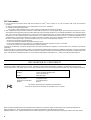 2
2
-
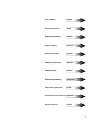 3
3
-
 4
4
-
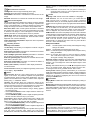 5
5
-
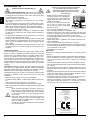 6
6
-
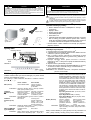 7
7
-
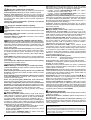 8
8
-
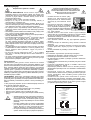 9
9
-
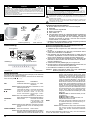 10
10
-
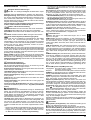 11
11
-
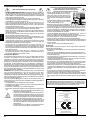 12
12
-
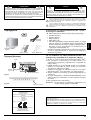 13
13
-
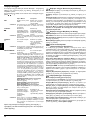 14
14
-
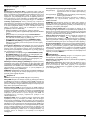 15
15
-
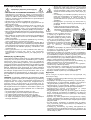 16
16
-
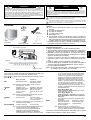 17
17
-
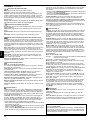 18
18
-
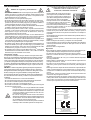 19
19
-
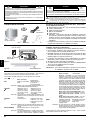 20
20
-
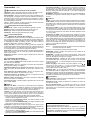 21
21
-
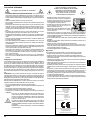 22
22
-
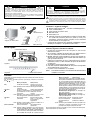 23
23
-
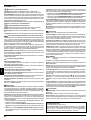 24
24
-
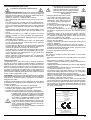 25
25
-
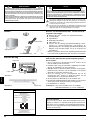 26
26
-
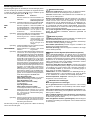 27
27
-
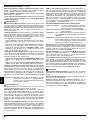 28
28
-
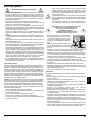 29
29
-
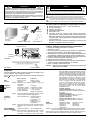 30
30
-
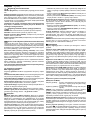 31
31
-
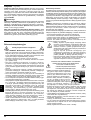 32
32
-
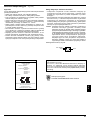 33
33
-
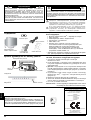 34
34
-
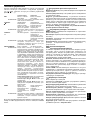 35
35
-
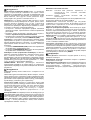 36
36
-
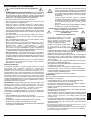 37
37
-
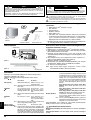 38
38
-
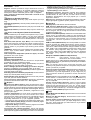 39
39
-
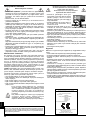 40
40
-
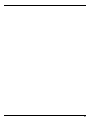 41
41
-
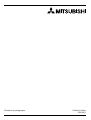 42
42
Mitsubishi Electronics Diamond Pro 930SB Benutzerhandbuch
- Kategorie
- Fernseher
- Typ
- Benutzerhandbuch
in anderen Sprachen
- English: Mitsubishi Electronics Diamond Pro 930SB User manual
- français: Mitsubishi Electronics Diamond Pro 930SB Manuel utilisateur
- español: Mitsubishi Electronics Diamond Pro 930SB Manual de usuario
- italiano: Mitsubishi Electronics Diamond Pro 930SB Manuale utente
- русский: Mitsubishi Electronics Diamond Pro 930SB Руководство пользователя
- Nederlands: Mitsubishi Electronics Diamond Pro 930SB Handleiding
- polski: Mitsubishi Electronics Diamond Pro 930SB Instrukcja obsługi
- čeština: Mitsubishi Electronics Diamond Pro 930SB Uživatelský manuál
- Türkçe: Mitsubishi Electronics Diamond Pro 930SB Kullanım kılavuzu
Sonstige Unterlagen
-
NEC Diamond Plus 230SB Benutzerhandbuch
-
NEC Diamond Pro 930SB Bedienungsanleitung
-
NEC Diamond Pro 2070SB Bedienungsanleitung
-
NEC Diamond Plus 230SB Bedienungsanleitung
-
NEC MultiSync® FE2111SB Benutzerhandbuch
-
NEC MultiSync® FE770 (Black) Bedienungsanleitung
-
NEC MultiSync® FP1355 Bedienungsanleitung
-
NEC MultiSync® FP1375X Bedienungsanleitung
-
NEC Diamond Plus 93SB Bedienungsanleitung
-
NEC MultiSync® LCD1550MBK Bedienungsanleitung